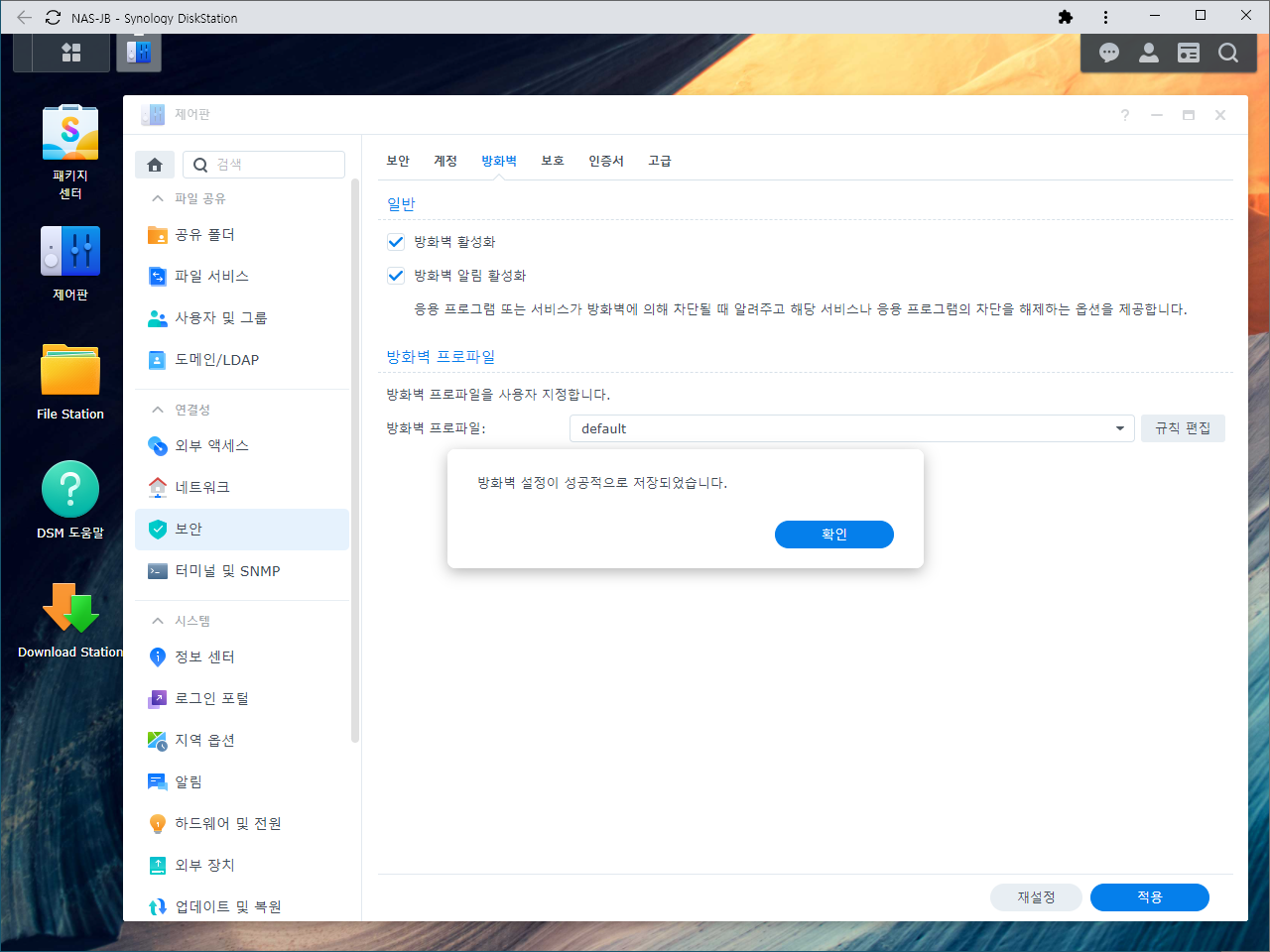시놀로지 나스 / DSM 7 / 방화벽 / 해외 접속 막는 방법
Created 2022-02-15
Last Modified 2024-05-15
악성 코드 공격은 해외에서 들어오는 경우가 많다. 만약 국내에서만 접속하는 서버라면 접속 가능한 국가를 정하는 게 좋다. 시놀로지 나스에는 그러한 기능이 포함되어 있다.
- [제어판]을 열고 [보안]을 클릭한다.
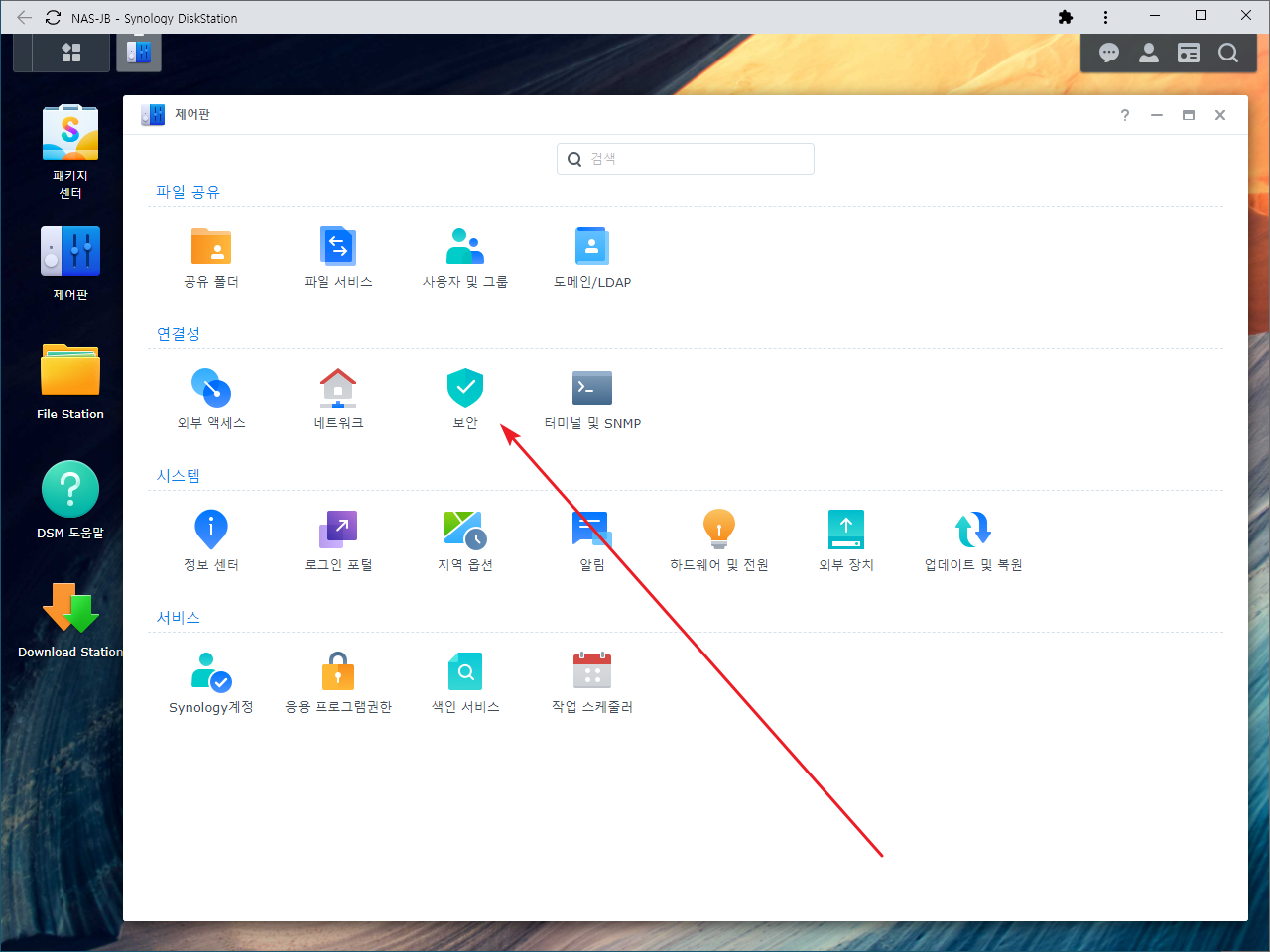
- 방화벽을 활성화하고 [적용]을 클릭한다.
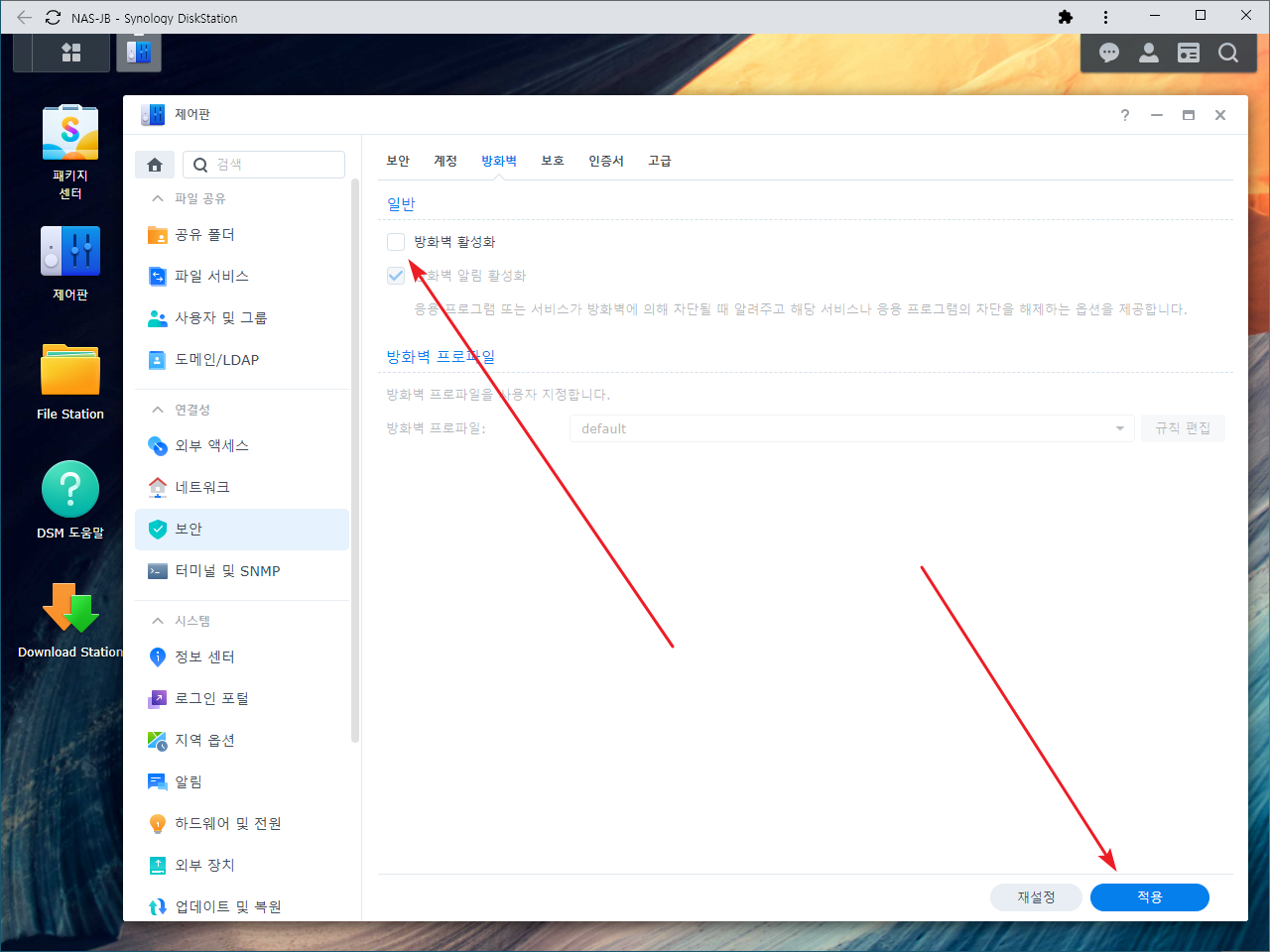
- [규칙 편집]을 클릭한다.
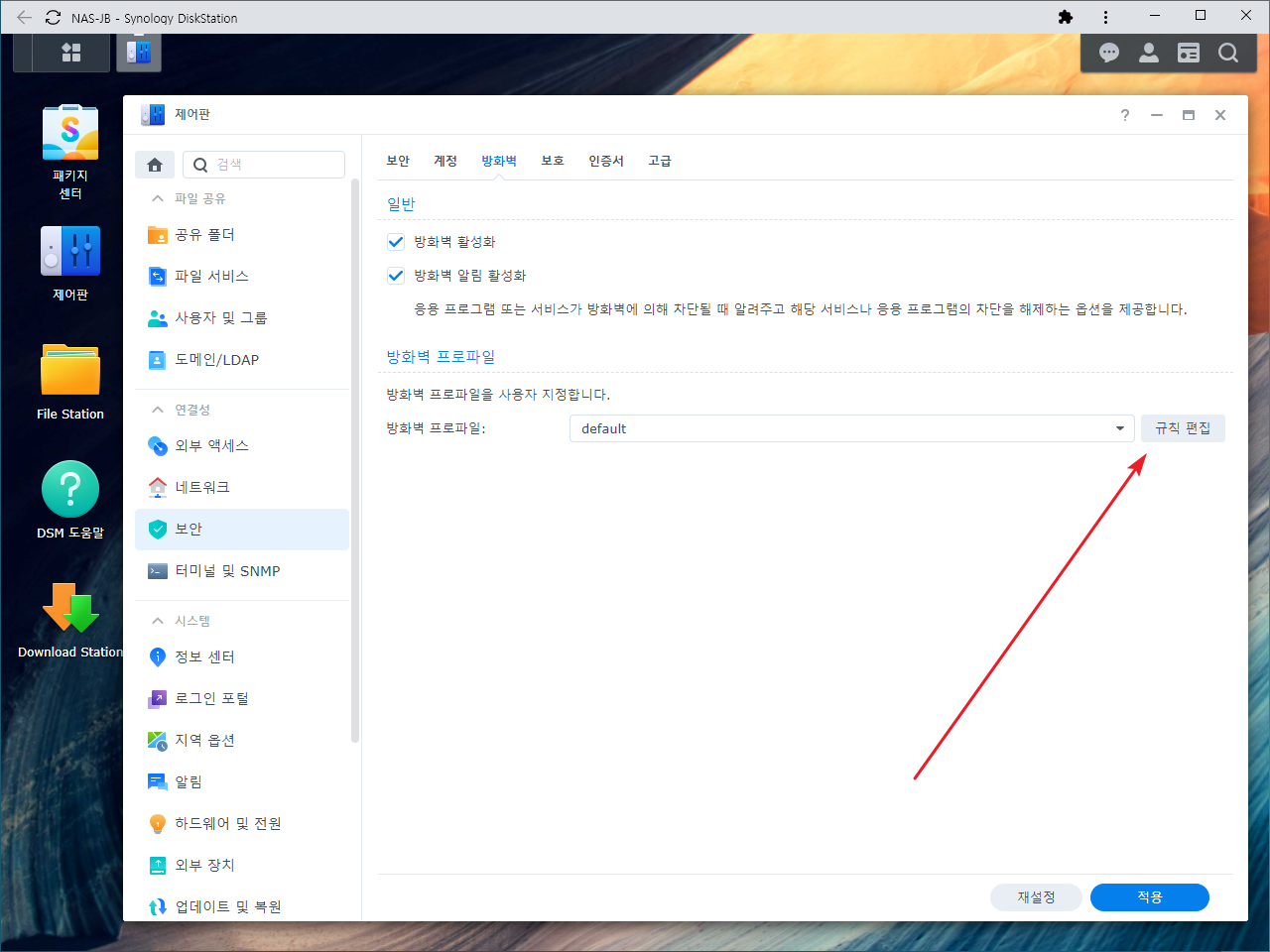
- [생성]을 클릭하고...
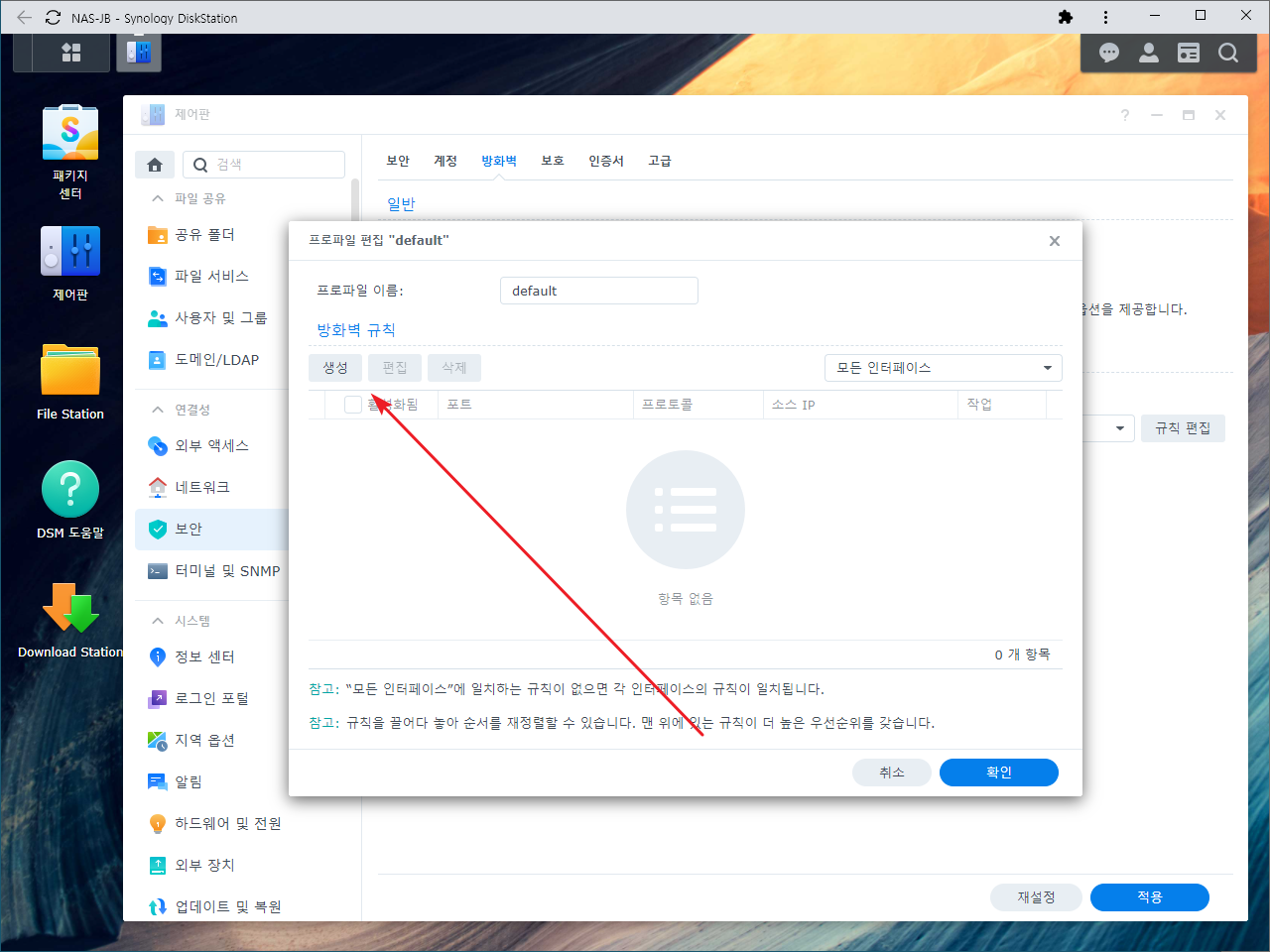
- [위치]에 체크한 후 [선택]을 클릭한다.
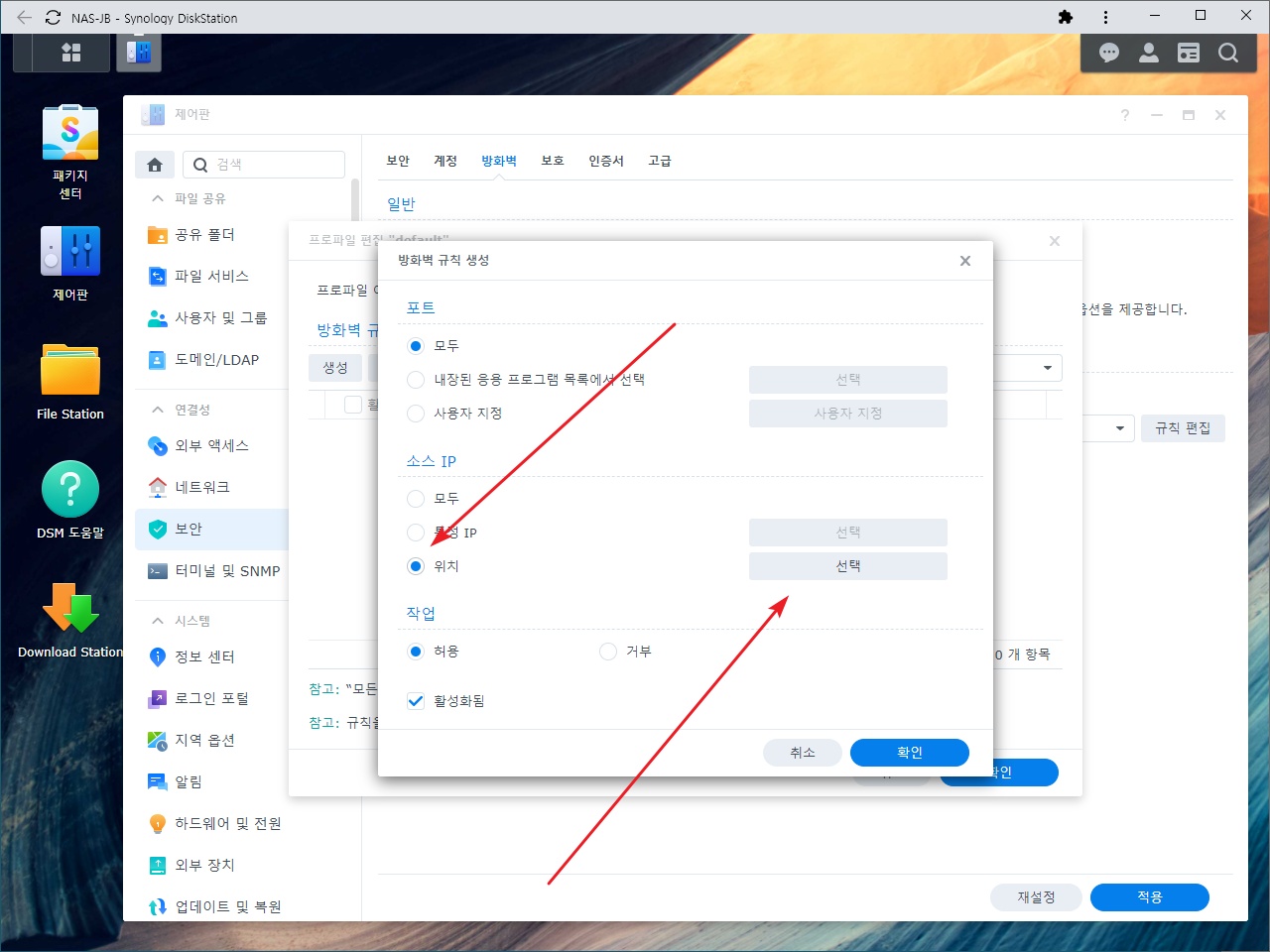
- 접속 가능하게 할 국가를 선택하고 [확인]을 클릭한다.
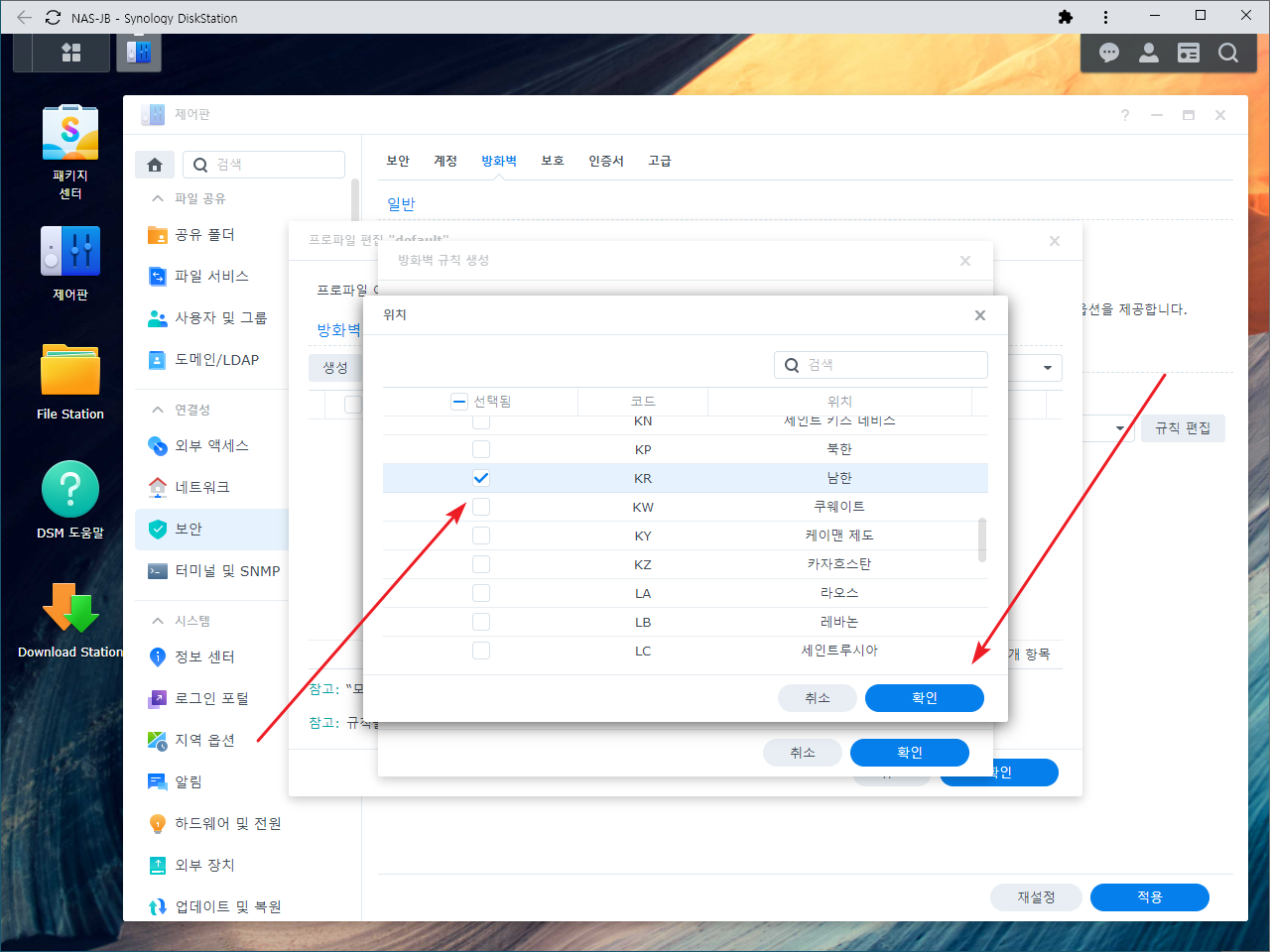
- [확인]을 클릭하면...
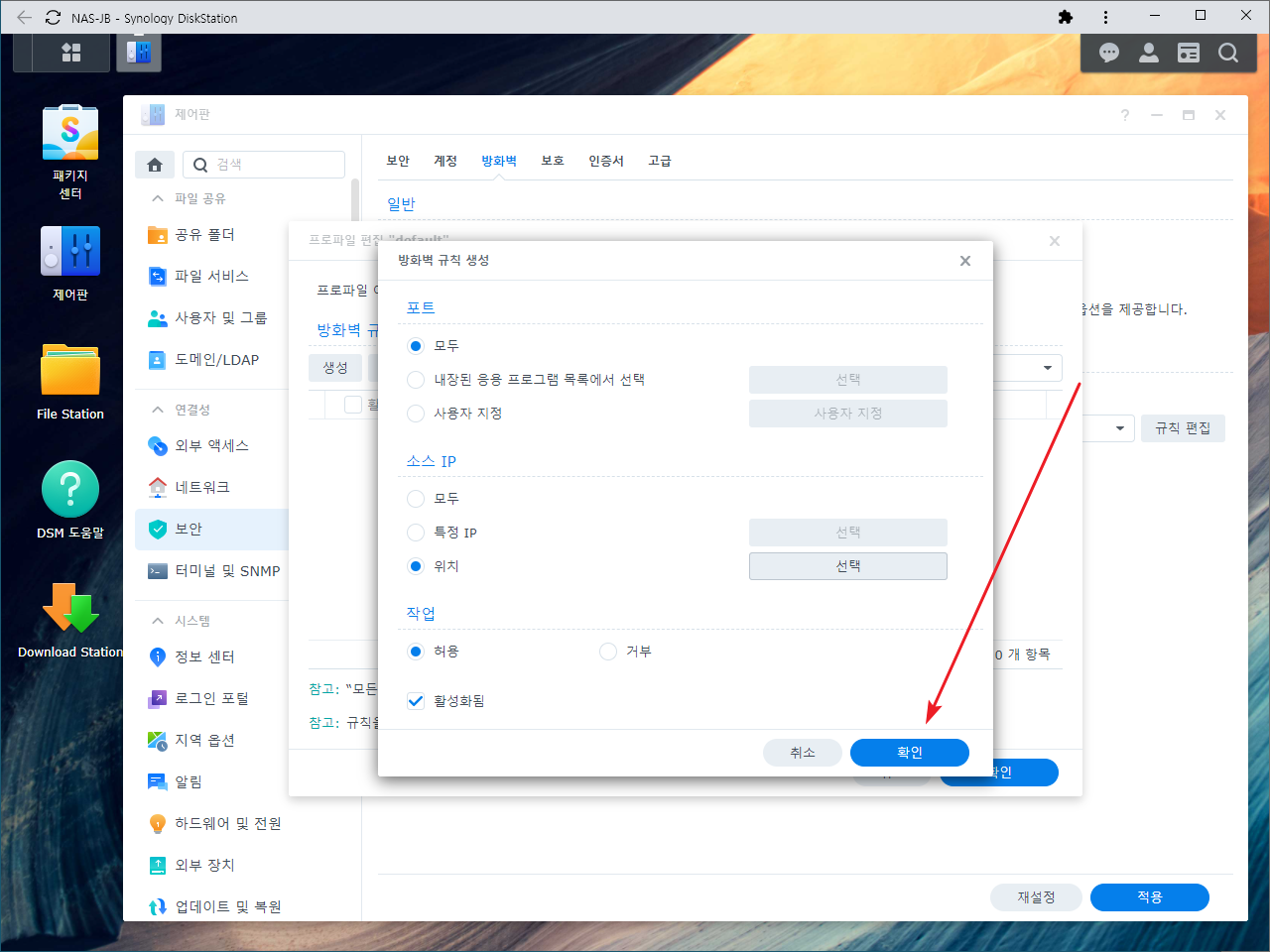
- 규칙이 추가된다.
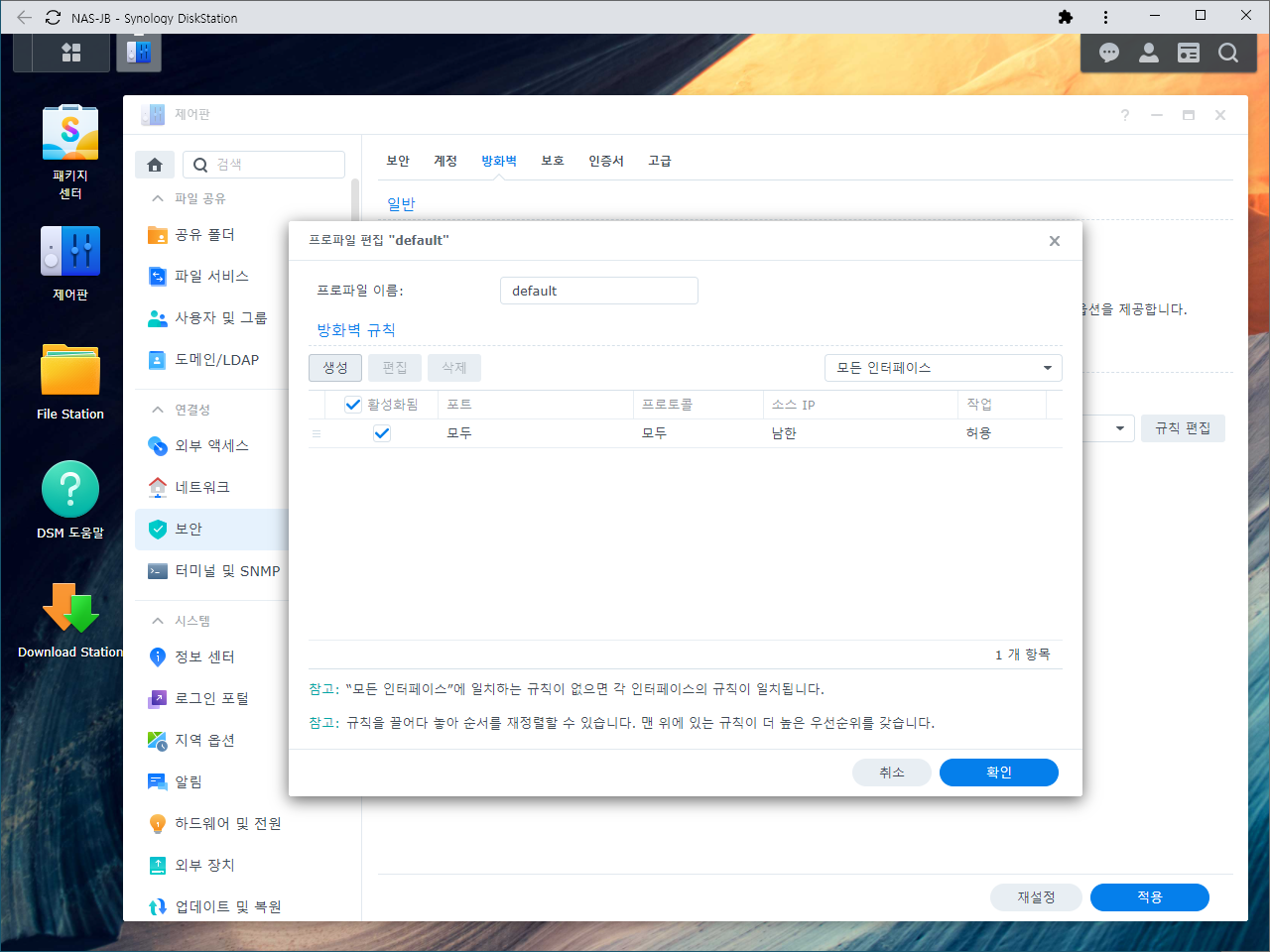
- 공유기를 사용 중이라면 그에 맞는 IP 대역도 접속 가능하게 설정한다.
- [확인]을 클릭하면...
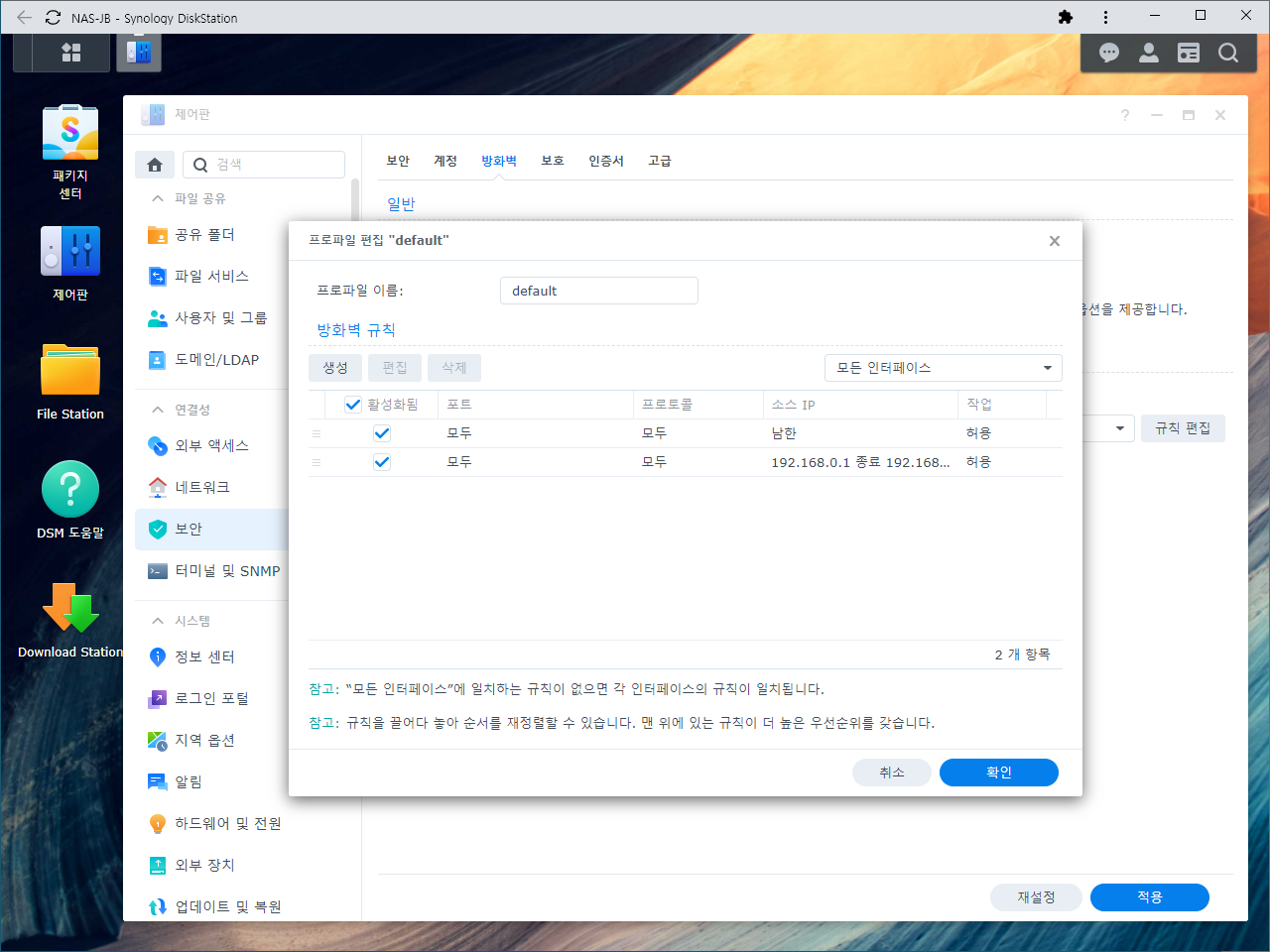
- 방화벽 설정이 완료된다.